Net als in de Google Chrome browser, kunt u de browsergeschiedenis in Microsoft Edge automatisch wissen bij het afsluiten van de browser.
Het automatisch wissen van de browsergeschiedenis is handig wanneer u niet wilt dat andere mensen uw browsergeschiedenis zien wanneer ze dezelfde browser gebruiken. Het helpt ook om uw privacy op het internet enigszins te waarborgen door te voorkomen dat websites cookies en andere site data opslaan.
U kunt in Microsoft Edge zelf kiezen wat u automatisch wilt wissen bij het afsluiten van de browser. Dit zijn de volgende opties.
- Browsegeschiedenis.
- Downloadgeschiedenis.
- Cookies en andere sitegegevens.
- Afbeeldingen en bestanden in cache.
- Wachtwoorden.
- Automatisch ingevulde formuliergegevens.
- Sitemachtigingen.
Op deze manier maakt Microsoft Edge het bijvoorbeeld mogelijk om alleen cookies te wissen en de rest te bewaren. Dit is hoe het werkt.
Microsoft Edge browsergeschiedenis wissen bij afsluiten browser
Open de Microsoft Edge browser. Klik rechtsbovenin op het menu pictogram en klik op “Instellingen” in het menu.
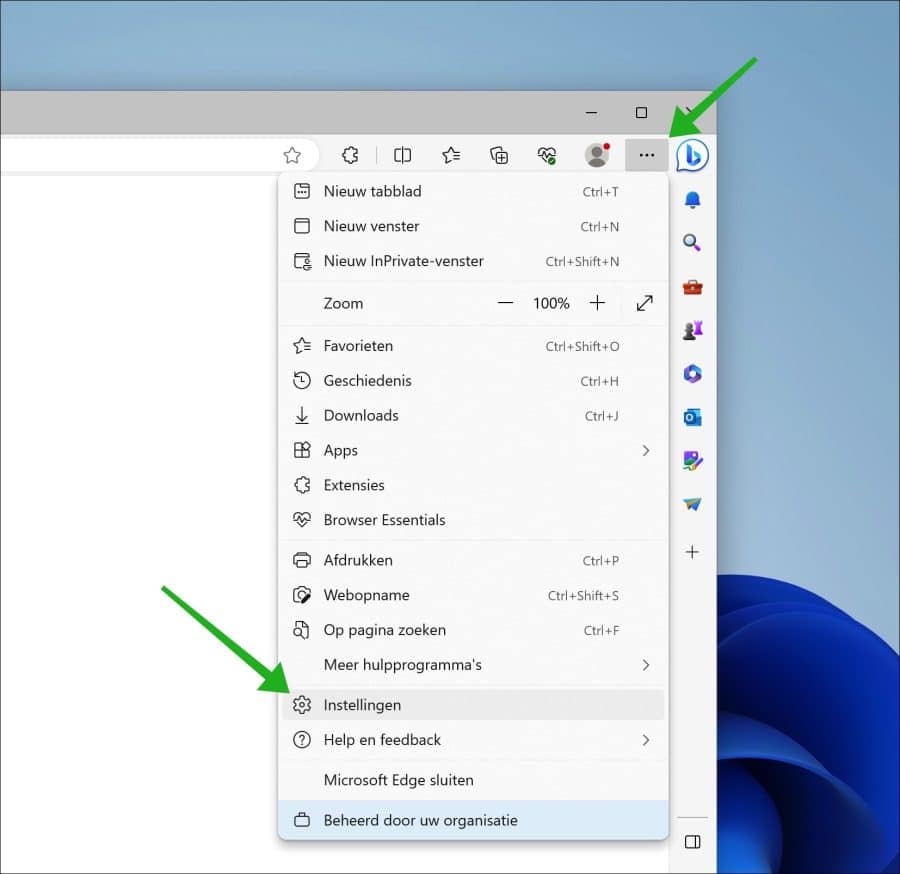
Klik links in het menu op “Privacy, zoeken en services”. In het kopje “Browsergegevens wissen” klikt u op “Selecteer wat u wilt wissen telkens wanneer u de browser sluit”.
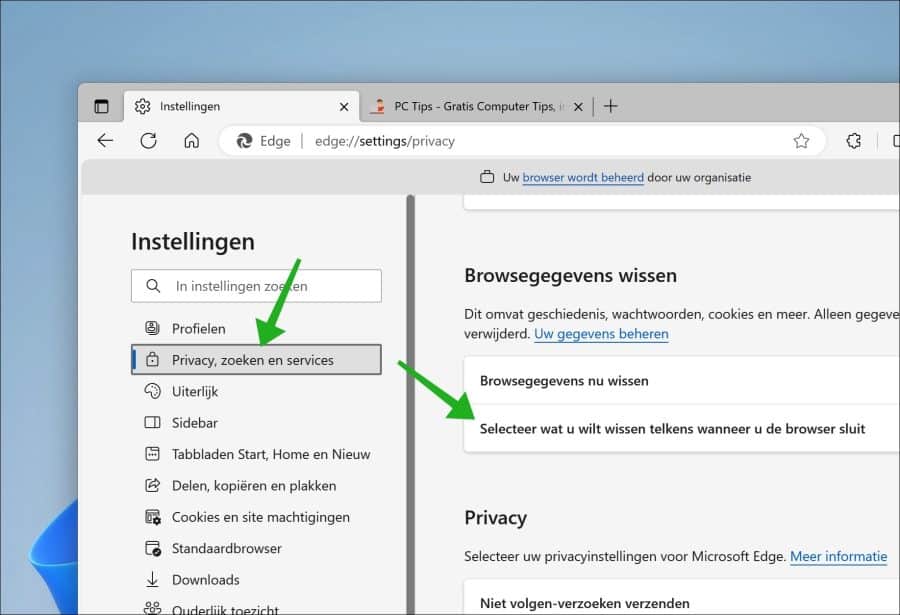
Selecteer wat u wilt wissen telkens wanneer u de Microsoft Edge browser sluit. Dit gebeurt automatisch. Klik op de schuif om een onderdeel in- of uit te schakelen.
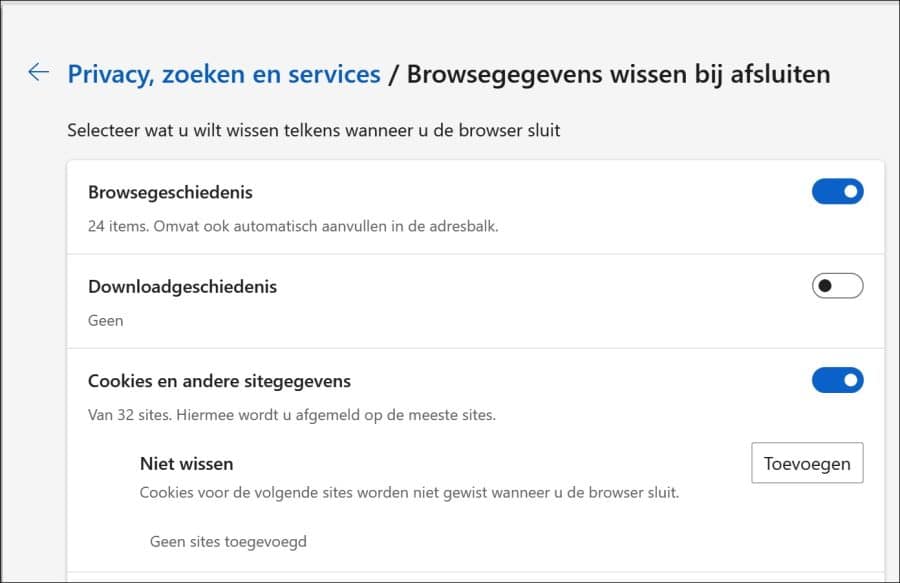
Houd er rekening mee dat het automatisch wissen van browsergegevens ook nadelen heeft. Zo wordt u uitgelogd bij websites als u cookies wist. Ook gaan websitevoorkeuren en instellingen verloren en kunt u opgeslagen gegevens verliezen. U moet dan elke keer opnieuw inloggen.
Ik hoop u hiermee geholpen te hebben. Bedankt voor het lezen!

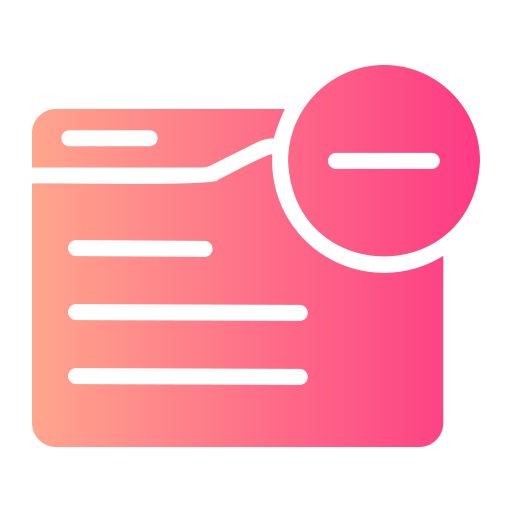
Nieuwsbrief
Ontvang de nieuwste PC tips iedere 2 weken in uw e-mailbox.Wij versturen nooit spam.
PC Tips overzicht
Al onze computertips overzichtelijk gesorteerd op categorieën.